电脑中使用极速迅雷版下载提示任务出错怎样解决 电脑迅雷版下载任务出错怎么办
在使用电脑中迅雷极速版下载文件时,有时候会遇到下载任务出错的情况,这种问题可能由网络连接不稳定、服务器故障或软件设置问题等多种原因引起。针对这种情况,我们可以通过一些简单的方法来解决,比如检查网络连接、重新开始任务、更换下载链接等。只要耐心细心地处理,相信问题很快就会得到解决。
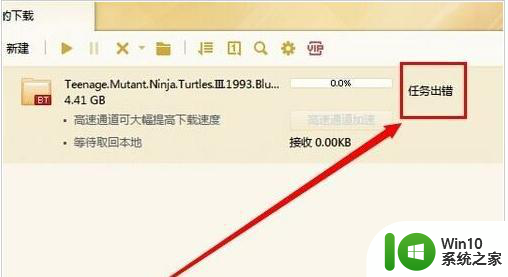
原因一:可能是下载的资源出现问题
解决办法:重新选择资源
比如下载的资源被删除或者很冷门,原始链接失效,当然下载任务就会出现错误的提示,这种情况只有重新选择资源。
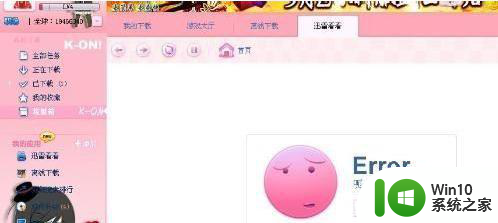
原因二:被防火墙屏蔽了
解决办法:如果你确定要下载的话那么就把防火墙关闭
如果你下载的东西与电脑系统有冲突或者其他原因,那么防火墙会把你下载的东西给屏蔽。不让下载,就会出现下载任务出错。如果你确定你下载的内容无异常,那么就把防火墙关闭,重新下载。

原因三:迅雷下载后保存的文件夹满了
解决办法:清理文件夹,腾出足够的空间
如果迅雷的默认保存的文件夹或者你更改保存的文件夹满了,那么再继续下载肯定会出错。解决办法就是找到所在的文件夹,该清理就清理,腾出足够的空间。
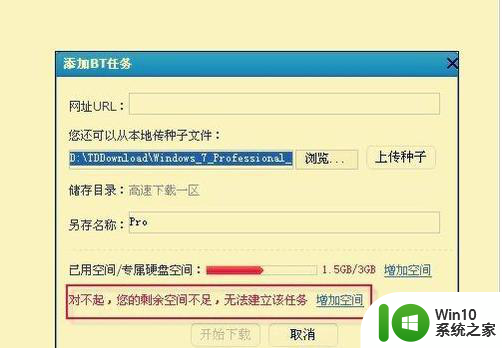
原因四:保存的路径发生出现问题
解决办法:使保存路径正常/重新下载
比如,你原本保存在移动硬盘里。但是中途你把移动硬盘取走,那肯定会出现下载任务出错,这种情况如果硬盘在身边可以放电脑上继续下载,如果硬盘不在只能重新下载。
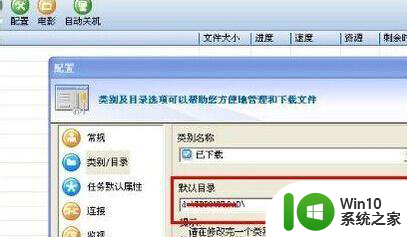
原因五:迅雷本身的问题
解决办法: 如果任务下载出错没有明显出错原因显示,我们首先可以尝试先暂停此项任务,再重新开始任务;或可以重启一下迅雷软件,然后再进行下载。如果还是不行的话卸载重新下载或者升级迅雷。
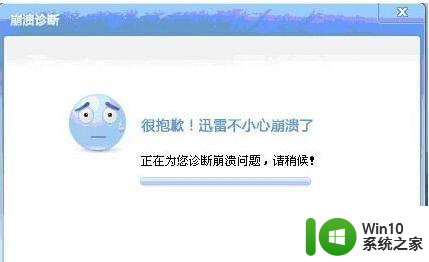
原因六:网络问题
解决办法:使网络连接正常
如果网络出现问题,肯定也不会正常下载,唯一的办法就是让网络正常后再继续下载。
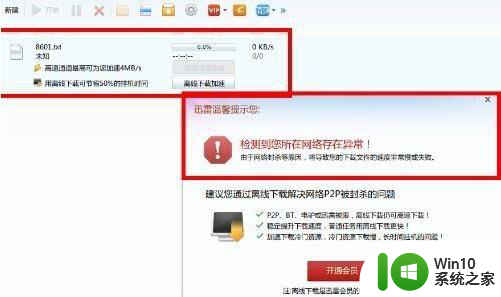
另外排除以上的原因,迅雷极速版总是提示下载任务出错的情况。迅雷论坛官方管理人员给出回应称因系统优化中预计过段时间才修复好,同时还提出无法耐心等待的会员用户可以去投诉,但是不会给予退费。
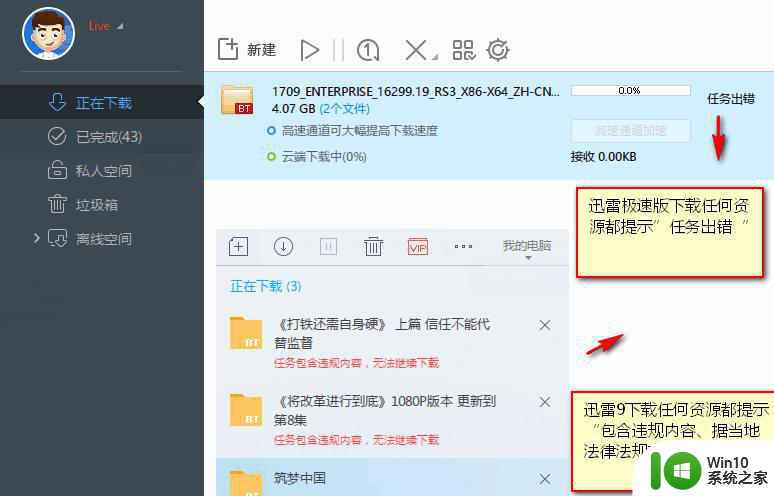
这是因为迅雷内部出现了问题,等官方修复估计还要一段时间,但是也不是没有解决方法,这里为大家带来迅雷出错解决方案,需要的朋友可以参考下。
附上解决迅雷9及迅雷极速版任何资源下载任务出错、内容违规问题:
C:\Windows\System32\drivers\etc\hosts 用记事本打开屏蔽掉域名
127.0.0.1 hub5btmain.sandai.net
127.0.0.1 hub5emu.sandai.net
127.0.0.1 upgrade.xl9.xunlei.com
PS:如果是迅雷会员,建议使用极速版,然后使用hosts屏蔽,还可享受大部分资源加速服务。 这个方法优点是可以正常下载HTTP、HTTPS资源。
以上就是电脑中使用极速迅雷版下载提示任务出错怎样解决的全部内容,碰到同样情况的朋友们赶紧参照小编的方法来处理吧,希望能够对大家有所帮助。
电脑中使用极速迅雷版下载提示任务出错怎样解决 电脑迅雷版下载任务出错怎么办相关教程
- 迅雷下载提示任务配置文件错误如何解决 迅雷任务配置文件出错无法继续下载什么原因
- 迅雷下载显示任务出错怎么修复 迅雷任务出错是什么原因
- 电脑使用迅雷下载软件没显示速度的解决方法 电脑使用迅雷下载软件没显示速度怎么回事
- 提高迅雷下载速度的方法 迅雷下载速度慢怎么办
- 破解迅雷下载限速方法 迅雷限速怎么解除
- 迅雷取消自动续费服务方法 迅雷自动续费关闭步骤
- ed2k迅雷使用步骤 ed2k迅雷如何使用
- 迅雷rar压缩文件解压方法 如何使用迅雷打开rar压缩文件
- 电脑网络正常能上网但是迅雷下载不了东西如何解决 电脑网络连接正常但迅雷无法下载怎么办
- 如何解决电脑任务栏卡死调不出任务管理器的问题 电脑任务栏卡死无法调出任务管理器怎么办
- 迅雷电脑包含违规内容无法下载怎么解决 迅雷电脑违规内容无法下载解决方法
- 迅雷会员共享账号2022免费 迅雷会员免费领取试用大全 迅雷会员共享账号2022免费领取
- U盘装机提示Error 15:File Not Found怎么解决 U盘装机Error 15怎么解决
- 无线网络手机能连上电脑连不上怎么办 无线网络手机连接电脑失败怎么解决
- 酷我音乐电脑版怎么取消边听歌变缓存 酷我音乐电脑版取消边听歌功能步骤
- 设置电脑ip提示出现了一个意外怎么解决 电脑IP设置出现意外怎么办
电脑教程推荐
- 1 w8系统运行程序提示msg:xxxx.exe–无法找到入口的解决方法 w8系统无法找到入口程序解决方法
- 2 雷电模拟器游戏中心打不开一直加载中怎么解决 雷电模拟器游戏中心无法打开怎么办
- 3 如何使用disk genius调整分区大小c盘 Disk Genius如何调整C盘分区大小
- 4 清除xp系统操作记录保护隐私安全的方法 如何清除Windows XP系统中的操作记录以保护隐私安全
- 5 u盘需要提供管理员权限才能复制到文件夹怎么办 u盘复制文件夹需要管理员权限
- 6 华硕P8H61-M PLUS主板bios设置u盘启动的步骤图解 华硕P8H61-M PLUS主板bios设置u盘启动方法步骤图解
- 7 无法打开这个应用请与你的系统管理员联系怎么办 应用打不开怎么处理
- 8 华擎主板设置bios的方法 华擎主板bios设置教程
- 9 笔记本无法正常启动您的电脑oxc0000001修复方法 笔记本电脑启动错误oxc0000001解决方法
- 10 U盘盘符不显示时打开U盘的技巧 U盘插入电脑后没反应怎么办
win10系统推荐
- 1 系统之家ghost win10 32位中文旗舰版下载v2023.04
- 2 雨林木风ghost win10 64位简化游戏版v2023.04
- 3 电脑公司ghost win10 64位安全免激活版v2023.04
- 4 系统之家ghost win10 32位经典装机版下载v2023.04
- 5 宏碁笔记本ghost win10 64位官方免激活版v2023.04
- 6 雨林木风ghost win10 64位镜像快速版v2023.04
- 7 深度技术ghost win10 64位旗舰免激活版v2023.03
- 8 系统之家ghost win10 64位稳定正式版v2023.03
- 9 深度技术ghost win10 64位专业破解版v2023.03
- 10 电脑公司win10官方免激活版64位v2023.03